Arreglar el mezclador de volumen que no se abre en Windows 10
Publicado: 2021-07-16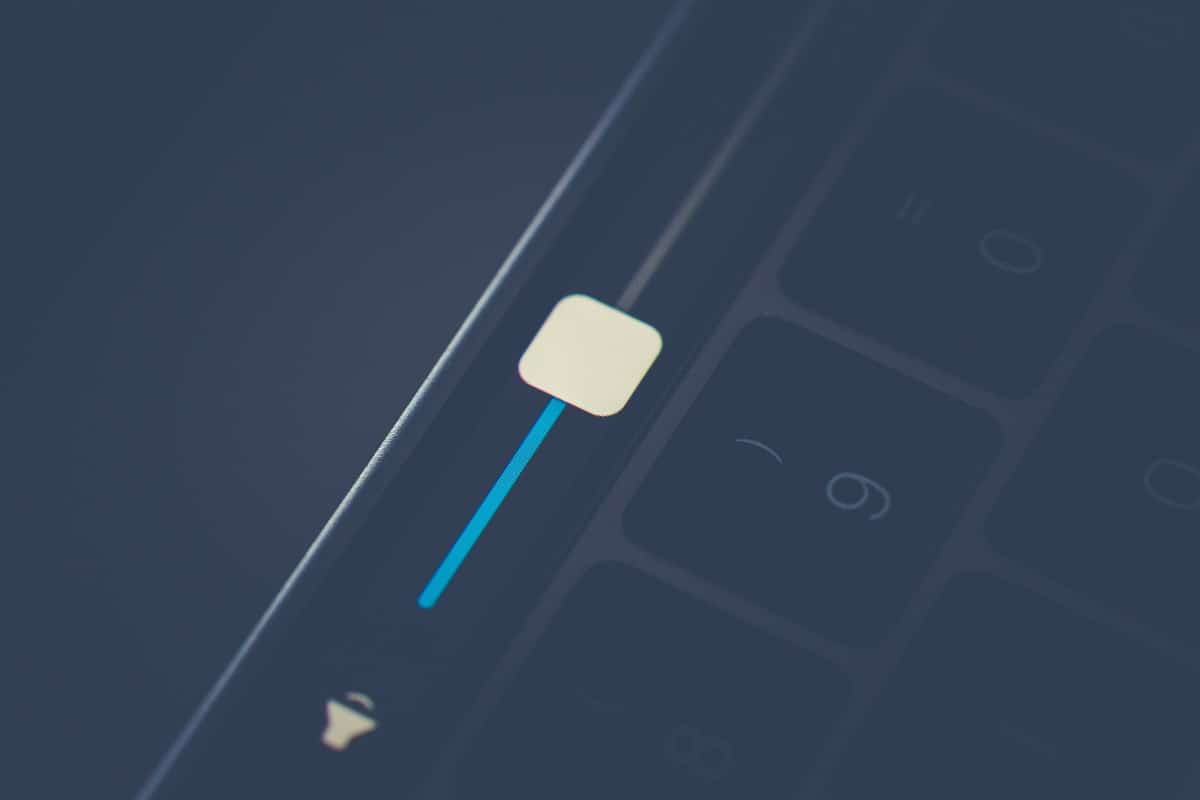
¿El mezclador de volumen no se abre en su sistema Windows y tiene problemas de audio?
Muchos usuarios de Windows han experimentado este problema de vez en cuando. Pero no se preocupe, este problema no lo molestará por mucho tiempo porque, en esta guía, lo guiaremos a través de algunas de las mejores soluciones para resolver el problema de que el mezclador de volumen no se abre.
¿Cuál es el problema de que el mezclador de volumen no abre?
El mezclador de volumen es un control unificado para modificar los niveles de volumen pertenecientes a todo el software predeterminado o del sistema y las aplicaciones de terceros que utilizan el audio del sistema. Por lo tanto, al acceder al mezclador de volumen, los usuarios pueden administrar los niveles de volumen para diferentes programas según sus requisitos.
El error de no apertura del mezclador de volumen se explica por sí mismo, ya que al hacer clic en el ícono Abrir mezclador de volumen a través del altavoz en su escritorio de alguna manera no se abre el control deslizante de volumen maestro como se supone. Es un problema común reportado por muchos usuarios, y que puede ocurrir en cualquier versión del sistema operativo Windows.
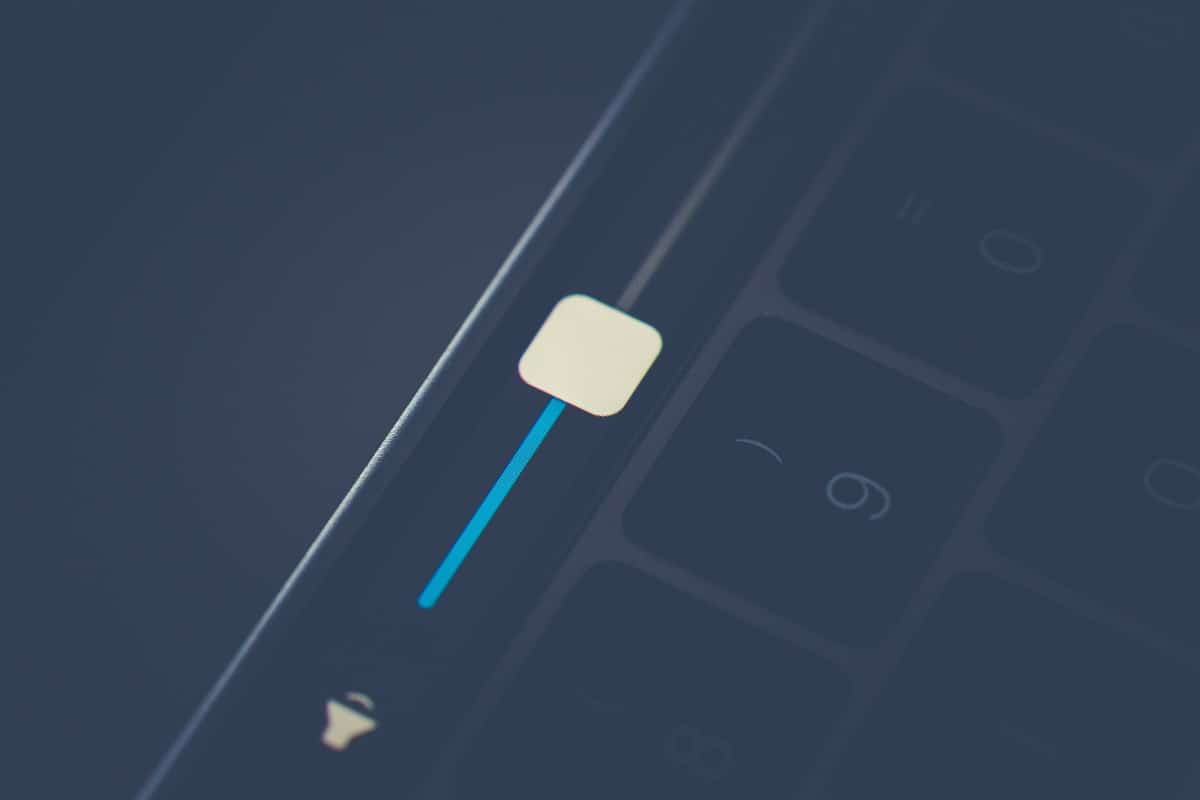
Contenido
- Cómo arreglar el mezclador de volumen que no se abre en Windows 10
- Método 1: reiniciar el Explorador de Windows
- Método 2: Ejecute el Solucionador de problemas
- Método 3: actualizar el controlador de audio
- Método 4: reinstalar el controlador de audio
- Método 5: Verifique que el servicio de audio de Windows aún se esté ejecutando
- Método 6: deshabilite el proceso sndvol.exe
- Método 7: Ejecutar escaneo SFC
Cómo arreglar el mezclador de volumen que no se abre en Windows 10
Analicemos ahora, en detalle, los diversos métodos con los que puede reparar el problema de que el Mezclador de volumen no se abre en Windows 10.
Método 1: reiniciar el Explorador de Windows
Reiniciar el proceso del Explorador de Windows puede ayudar a que el Explorador de Windows se reinicie y debería resolver el problema de que el mezclador de volumen no se abre.
1. Para iniciar el Administrador de tareas , presione las teclas Ctrl + Shift + Esc juntas.
2. Busque y haga clic en el Explorador de Windows en la pestaña Procesos , como se muestra a continuación.
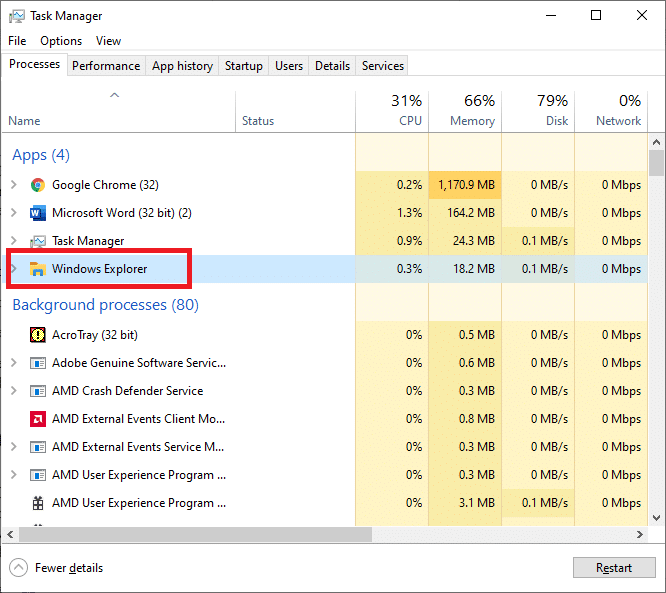
3. Reinicie el proceso del Explorador de Windows haciendo clic derecho sobre él y seleccionando Reiniciar como se muestra.
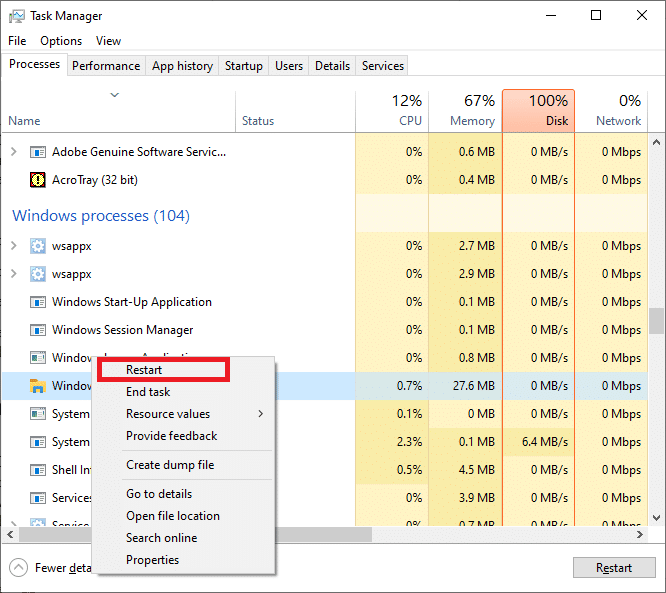
Una vez que finalice el proceso, intente abrir el mezclador de volumen para verificar si el problema se ha resuelto.
Método 2: Ejecute el Solucionador de problemas
El solucionador de problemas de hardware y dispositivos viene preinstalado en los sistemas Windows. Puede ayudarlo a solucionar problemas con todos los dispositivos de hardware conectados a su computadora, incluido el problema de que el mezclador de volumen no se abre. Puede utilizar el solucionador de problemas de la siguiente manera:
1. Presione las teclas Windows + I juntas para iniciar la ventana Configuración .
2. Haga clic en Actualización y seguridad como se muestra.
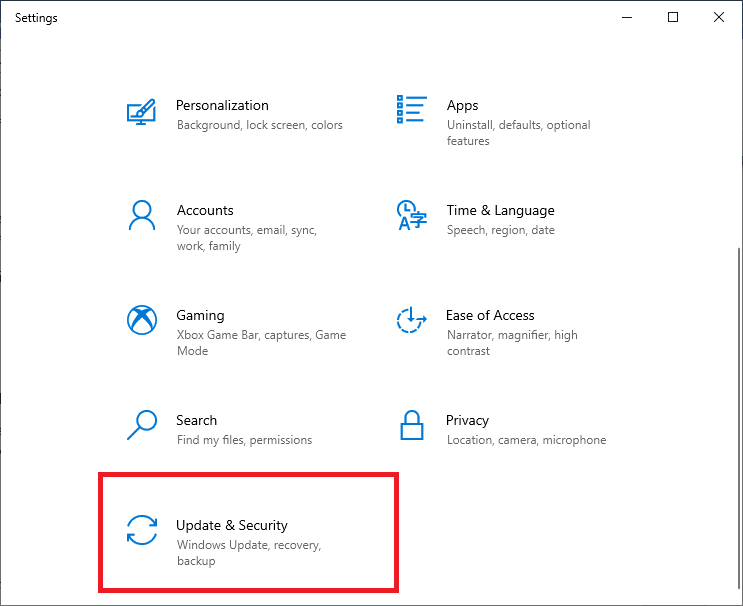
3. Haga clic en Solucionar problemas en el panel izquierdo, como se muestra a continuación.
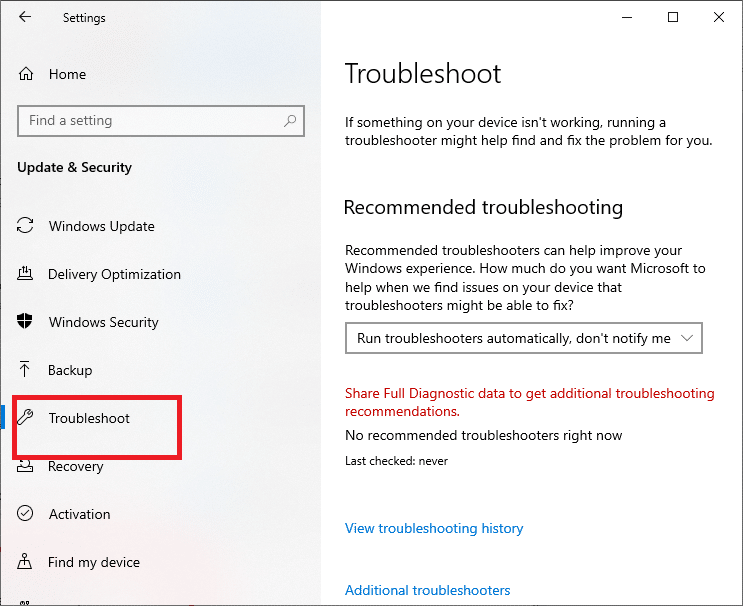
4. En el panel derecho, haga clic en Solucionadores de problemas adicionales.
5. En la nueva ventana que se abre, haga clic en la opción titulada Reproducir audio y luego haga clic en Ejecutar el solucionador de problemas . Consulte la imagen dada.
Nota: Hemos utilizado Windows 10 Pro PC para explicar el proceso. Las imágenes pueden variar ligeramente dependiendo de la versión de Windows en su computadora.
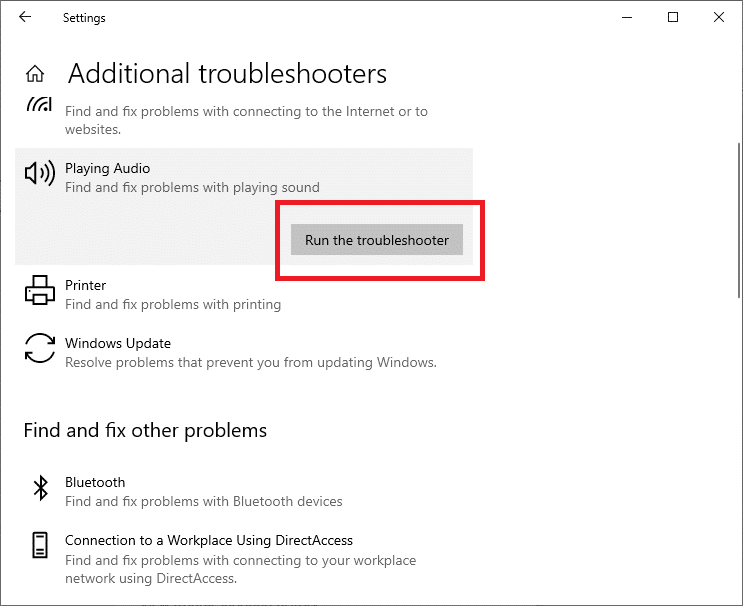
El solucionador de problemas detectará automáticamente los problemas de hardware, si los hay, y los corregirá.
Reinicie la PC para verificar que el problema de que el mezclador de volumen no abre se corrija ahora. Si no es así, intente la siguiente solución.
Lea también: Arreglar sin sonido en Internet Explorer 11
Método 3: actualizar el controlador de audio
La actualización del controlador de audio solucionará errores menores con el dispositivo y, posiblemente, una excelente manera de solucionar el problema de que el mezclador de volumen no abre. Puede hacerlo desde el Panel de control de la siguiente manera:
1, para iniciar el cuadro de diálogo Ejecutar , presione las teclas Windows + R juntas.
2. Ahora, abra el Administrador de dispositivos escribiendo devmgmt.msc en el cuadro de diálogo Ejecutar y presionando Enter .
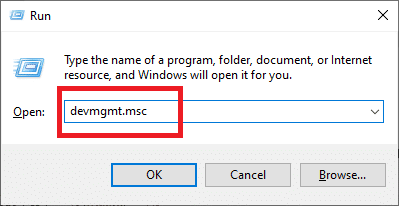
3. Expanda la sección Controladores de sonido, video y juegos como se muestra.
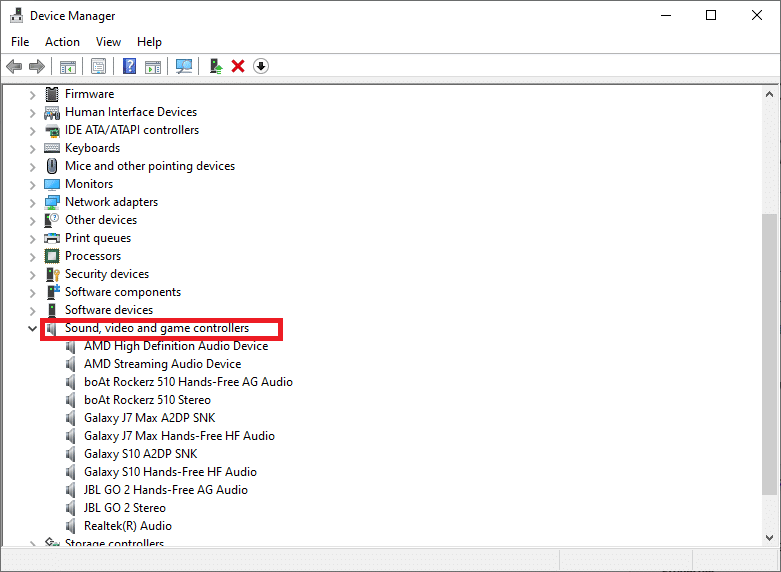
4. Localice el dispositivo de audio que se está ejecutando actualmente en su computadora. Haga clic con el botón derecho en él y seleccione Actualizar controlador, como se muestra a continuación.
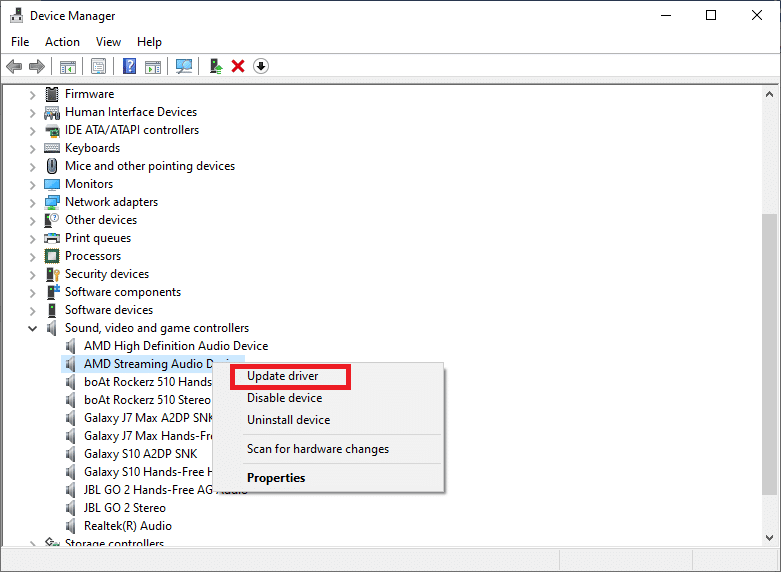
5. A continuación, haz clic en Buscar automáticamente un controlador actualizado . Esto permite que Windows busque actualizaciones de controladores de dispositivos de audio disponibles automáticamente.
Si Windows detecta alguna actualización relevante para el controlador de audio, la descargará e instalará automáticamente.
6. Salga del Administrador de dispositivos y reinicie la PC.
Compruebe si puede solucionar el problema de que el Mezclador de volumen no se abre en Windows 10.
Método 4: reinstalar el controlador de audio
Si la actualización del controlador de audio no resuelve este problema, siempre puede desinstalar y reinstalar el controlador de audio. Esto se ocuparía de los archivos faltantes/corruptos y debería solucionar el problema de que el mezclador de volumen no abre en Windows 10.
Veamos cómo hacer esto:
1. Inicie el cuadro de diálogo Ejecutar y abra la ventana Administrador de dispositivos como lo hizo en el método anterior.

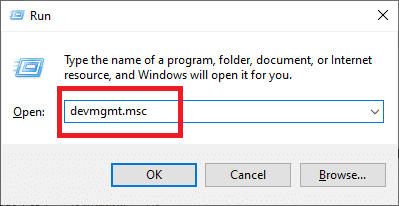
2. Expanda la sección Controladores de sonido , video y juegos haciendo doble clic en la flecha al lado .
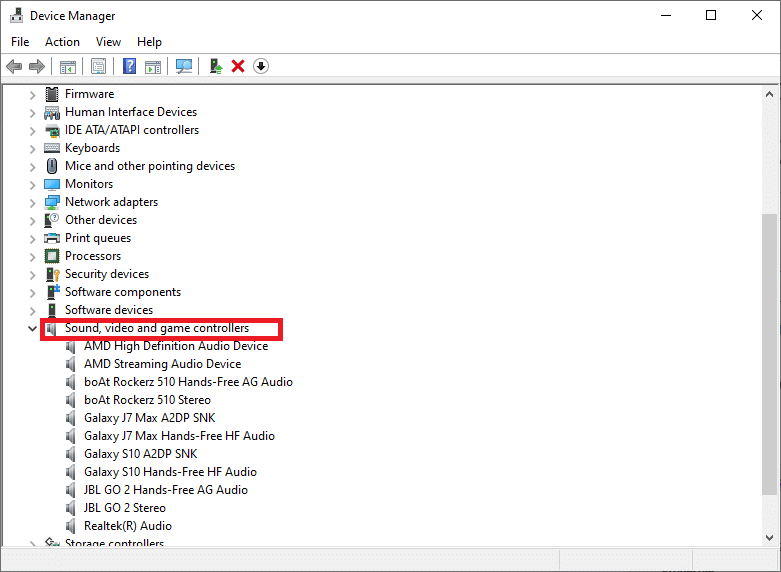
3. Localice el dispositivo de audio que está actualmente en uso. Haga clic derecho en él y seleccione la opción Desinstalar dispositivo del menú dado, como se destaca a continuación.
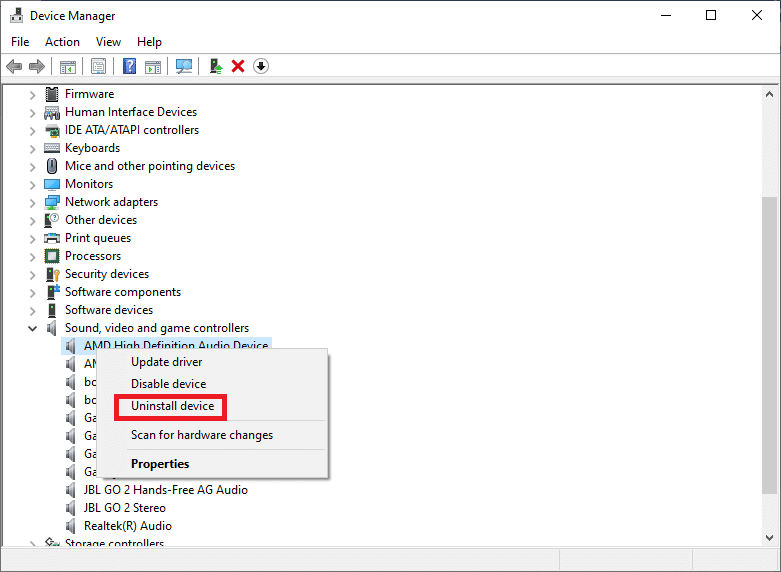
4. Haga clic en el botón Aceptar .
5. Una vez que haya eliminado los controladores, vaya a Acción > Buscar cambios de hardware dentro de la misma ventana. Consulte la imagen dada.
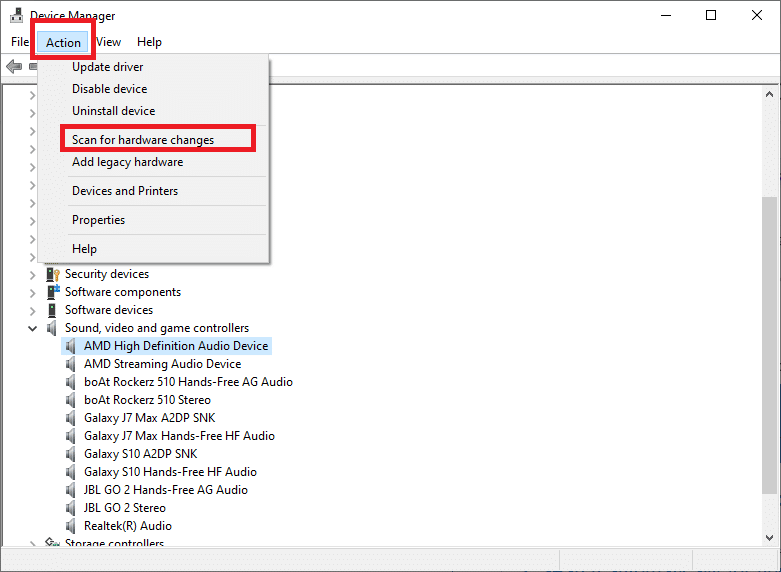
6. El sistema operativo Windows reinstalará los controladores de audio ahora.
7. Haga clic en el símbolo del altavoz ubicado en el lado derecho de la barra de tareas.
8. Seleccione Abrir mezclador de volumen de la lista dada y verifique si puede abrirlo o no.
Lea también: ¿Cómo recuperar su ícono de volumen en la barra de tareas de Windows?
Método 5: Verifique que el servicio de audio de Windows aún se esté ejecutando
El servicio de audio de Windows se encarga de todas las funciones y procesos que requieren audio y utilizan controladores de audio. Este es otro servicio integrado disponible en todos los sistemas Windows. Si está deshabilitado, puede causar una multitud de problemas, incluido el mezclador de volumen que no se abre en el problema de Windows 10. Por lo tanto, debe asegurarse de que el servicio de audio esté habilitado y funcionando correctamente. Para hacerlo, siga los pasos dados:
1. Abra el cuadro de diálogo Ejecutar como se indicó anteriormente.
2. Inicie el administrador de servicios escribiendo services.msc como se muestra. Luego, presione Entrar.
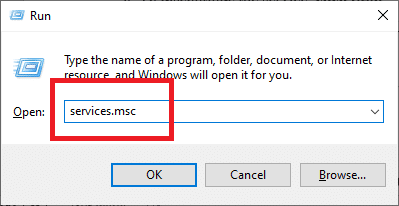
3. Busque el servicio de audio de Windows desplazándose hacia abajo en la lista de servicios que se muestra en la pantalla.
Nota: Todos los servicios se enumeran en orden alfabético.
4. Haga clic con el botón derecho en el icono del Servicio de audio de Windows y seleccione Propiedades, como se destaca a continuación.
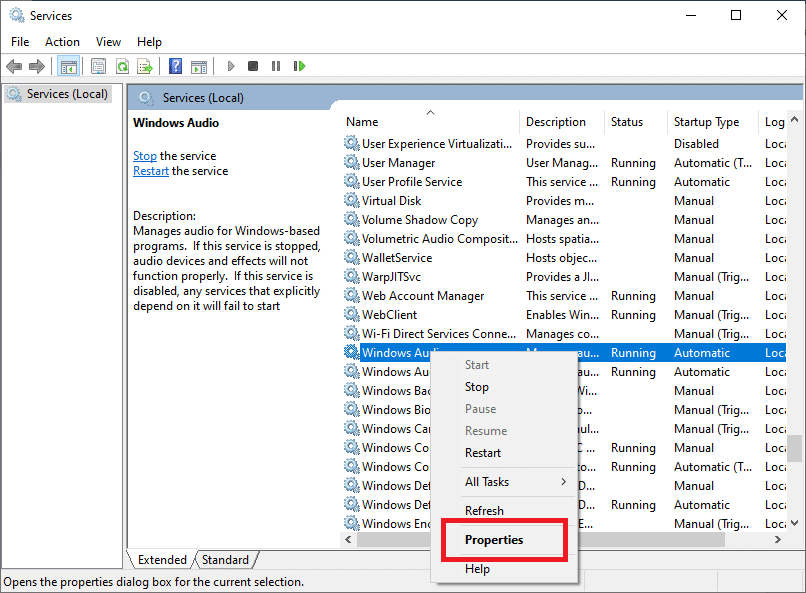
5. Aparecerá la ventana Propiedades de audio de Windows .
6. Aquí, haga clic en la barra desplegable Tipo de inicio como se muestra en la captura de pantalla.
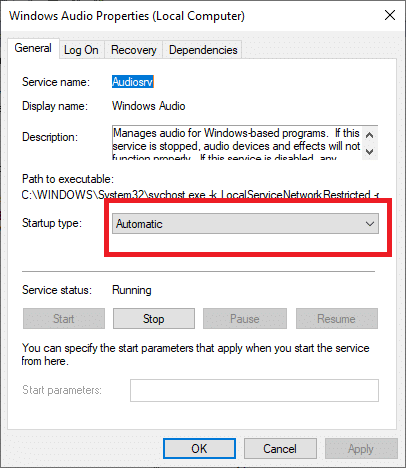
6. Para interrumpir el servicio, haga clic en Detener .
7. Luego, haga clic en Iniciar para iniciar el servicio nuevamente. Consulte la imagen dada.
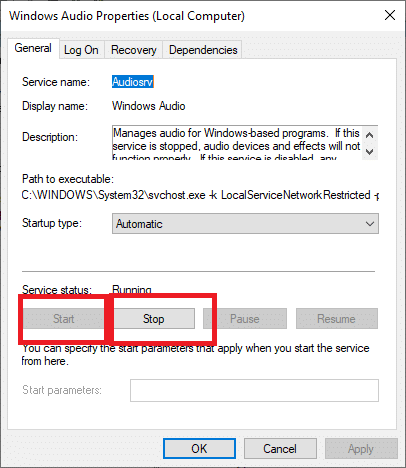
8. Finalmente, haga clic en el botón Aplicar .
9. Cierre el administrador de servicios y vea si el problema persiste.
Si el mezclador de volumen, no el problema de apertura, no se ha resuelto hasta ahora, ahora discutiremos algunos métodos más complejos a continuación.
Método 6: deshabilite el proceso sndvol.exe
sndvol.exe es un archivo ejecutable del sistema operativo Windows. Es seguro deshabilitarlo o desinstalarlo si está creando errores, como el problema de que el Mezclador de volumen no se abre. Puede terminar el proceso sndvol.exe como:
1. Inicie el Administrador de tareas como se explica en el Método 1 .
2. Localice el proceso sndvol.exe en la pestaña Procesos .
3. Deténgalo haciendo clic derecho en el proceso sndvol.exe y seleccionando Finalizar tarea como se muestra a continuación.
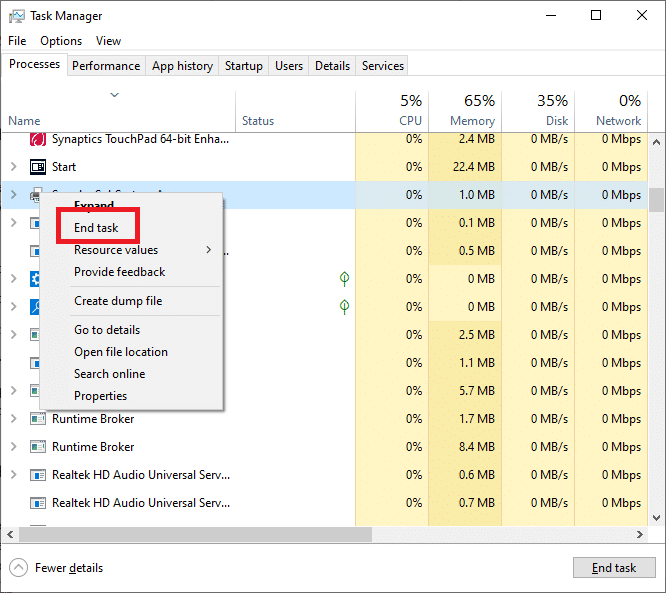
4. Salga de la aplicación Administrador de tareas.
Lea también: Arreglar el sonido de la computadora demasiado bajo en Windows 10
Método 7: Ejecutar escaneo SFC
System File Checker o SFC es una herramienta muy útil que busca archivos corruptos y los repara.
Para ejecutar un escaneo SFC, simplemente siga estas instrucciones cuidadosamente:
1. Busque Símbolo del sistema en la barra de búsqueda de Windows . Haga clic derecho en Símbolo del sistema en el resultado de la búsqueda y luego seleccione Ejecutar como administrador como se muestra.
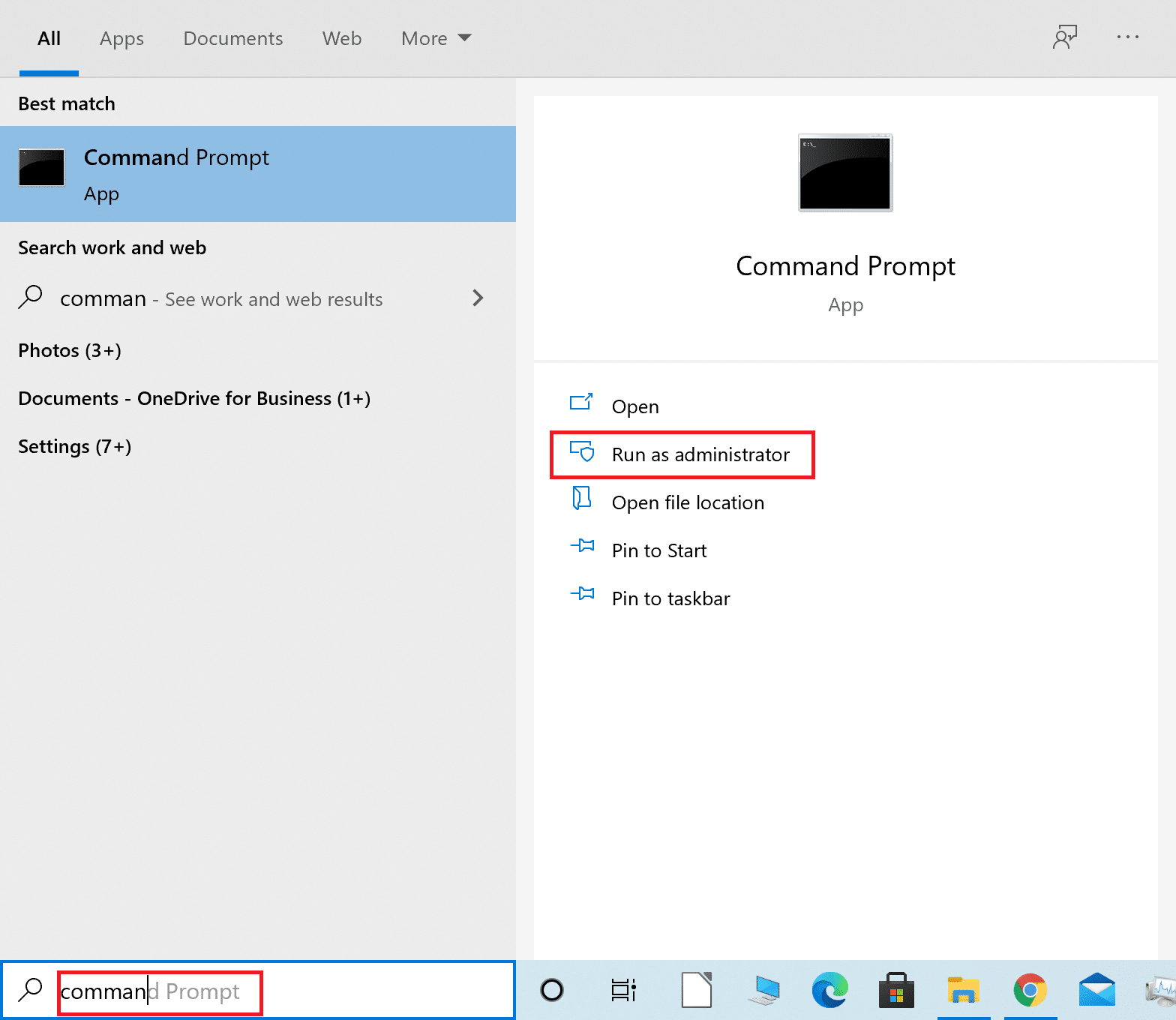
2. Para realizar un escaneo SFC, ejecute el siguiente comando: sfc /scannow . Escríbalo como se muestra y presione la tecla Intro .
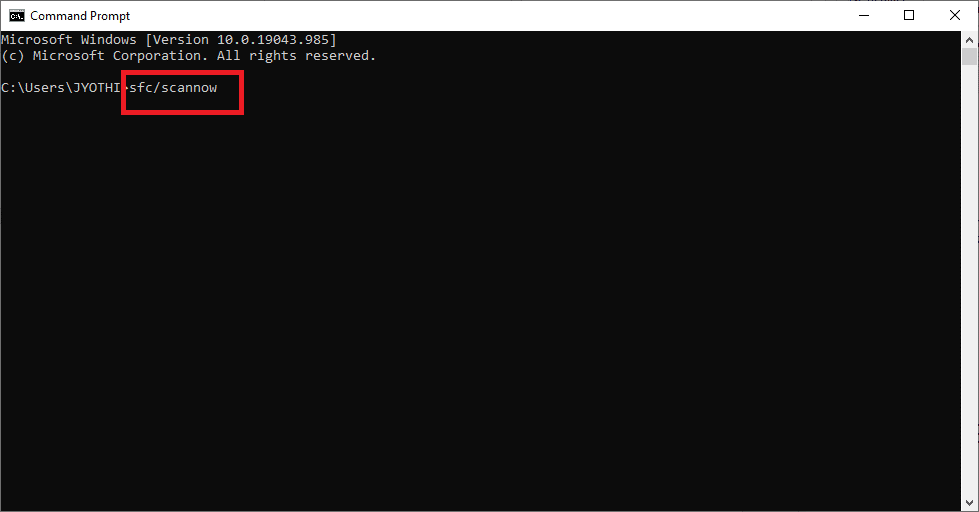
El comando SFC comenzará a analizar su computadora en busca de archivos de sistema dañados o faltantes.
Nota: asegúrese de no interrumpir este procedimiento y espere hasta que se complete el escaneo.
Preguntas frecuentes (FAQ)
P. ¿Cómo vuelvo a mostrar mi icono de volumen en la pantalla?
1. Elija Propiedades después de hacer clic derecho en la barra de tareas .
2. En la barra de tareas, busque el botón Personalizar y haga clic en él.
3. Cuando aparezca la nueva ventana, navegue hasta el icono de Volumen > Mostrar icono y notificaciones .
4. Ahora haga clic en Aceptar para salir de la ventana Propiedades.
Encontrará el ícono de volumen nuevamente en la barra de tareas.
Recomendado:
- Cómo solucionar el problema de ausencia de sonido en Google Chrome
- Arreglar el icono de volumen que falta en la barra de tareas en Windows 10
- Cómo arreglar la tartamudez de audio en Windows 10
- Guía para descargar VOD de Twitch
Esperamos que esta guía haya sido útil y que haya podido solucionar el problema de que el Mezclador de volumen no se abre en Windows 10 . Háganos saber qué método funcionó mejor para usted. Si tiene alguna consulta/comentario con respecto a este artículo, no dude en dejarlo en la sección de comentarios.
